WINGATE
1. Сейчас попытаемся привязать пользователей к их IP адресам. В разделе Пользователи выбираем Принятые пользователи.

2. В появившемся меню Допущенные пользователи выбираем закладку По IP адресу. Жмем Добавить.

3. В появившемся меню Привязка пользователей в поле Если пользователь соединяется с IP вводим IP пользователя, а в поле Тогда предпологается, что это имя пользователя. Жмем Ok.

4. Таким образом у нас добавилась привязка пользователя по его IP адресу. Если требуется, то привязываете еще пользователя. Жмем Ok. Жмем Сохранение.

5. Теперь нужно прописать пользователя в проксях или в НАТ, это уже зависит от Вашего желания. Напримере www-прокиси. В разделеСервисы идем в WWW Proxy server.

6. В появившемся меню WWW Proxy server свойства выбираем закладку Политики доступа. В выпадающем меню Права по умолчанию ставим игонорируются.
Жмем Добавить.
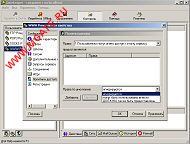
7. В появившемся меню Свойства для нового адресата ставим точки в Установленный пользователь или группа и Пользователь может быть привязан. Выбираем пользователя из списка. Жмем ОК. Добавляем, если еще требуются пользователи. Жмем Применить. Жмем OК. Жмем Сохранение.

[ назад ]
|